Эффективные способы удаления драйвера порта на ПК
Узнайте, как безопасно и правильно удалить драйвер порта с вашего компьютера, следуя нашим пошаговым инструкциям и советам. Это поможет избежать возможных ошибок и проблем с системой.
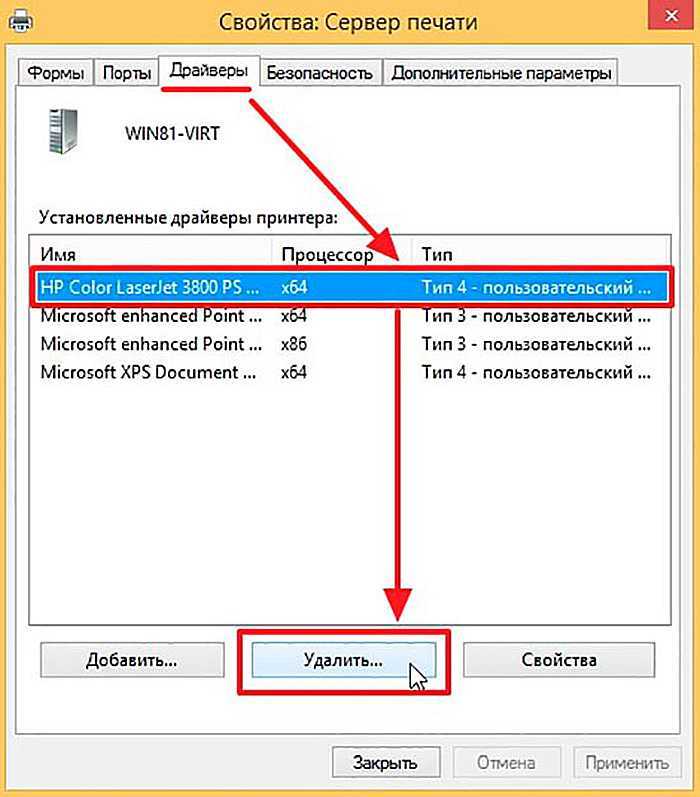

Перед удалением драйвера порта обязательно создайте точку восстановления системы, чтобы можно было вернуться к исходному состоянию в случае проблем.

Компьютер зависает в ИГРАХ и вылетает драйвер видеокарты. В чем дело? 😨

Откройте Диспетчер устройств, нажав правой кнопкой мыши на Пуск и выбрав соответствующий пункт меню.

Как удалить драйвер принтера в Windows 10?
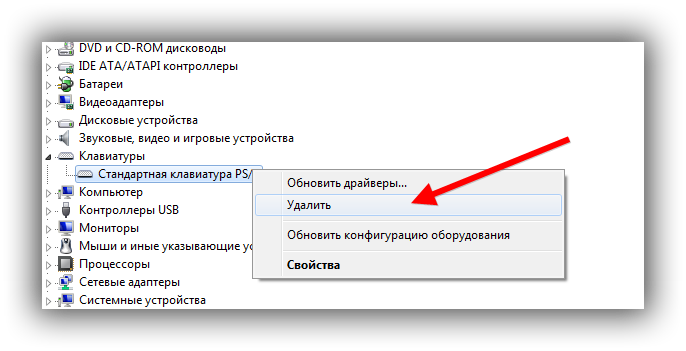
Найдите раздел Порты (COM и LPT) и разверните его, чтобы увидеть все установленные драйверы портов.

Компьютер не видит usb устройство. Проблема с драйверами ПК.

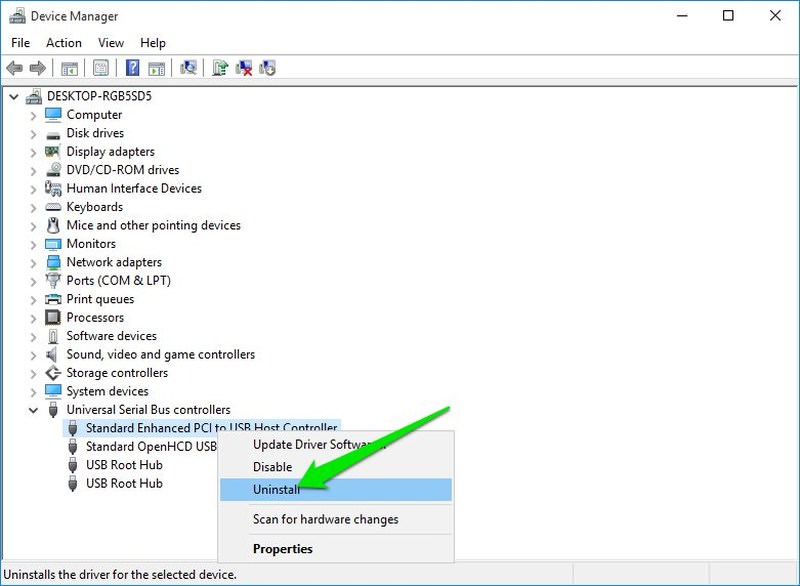
Выберите нужный драйвер порта, нажмите на него правой кнопкой мыши и выберите Удалить устройство.

Как полностью удалить драйвер принтера в Windows
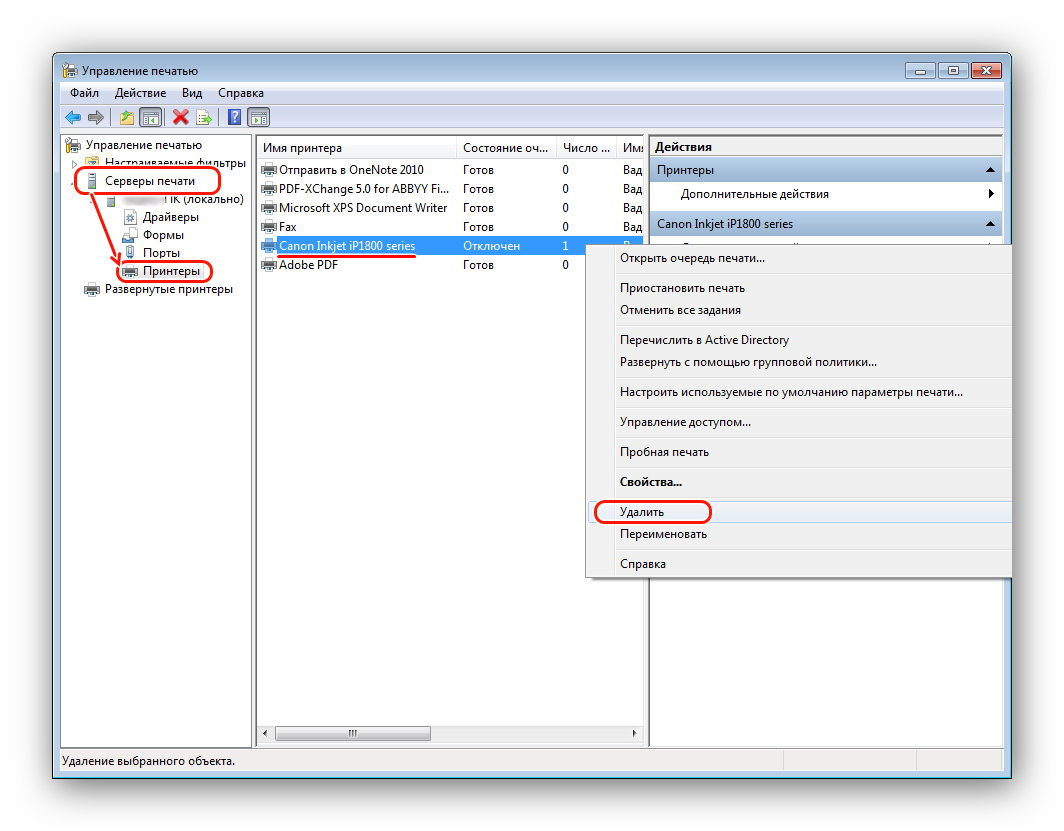
При появлении запроса на подтверждение удаления отметьте опцию Удалить драйвер этого устройства и нажмите ОК.

Как удалить драйвер устройства Windows 10?

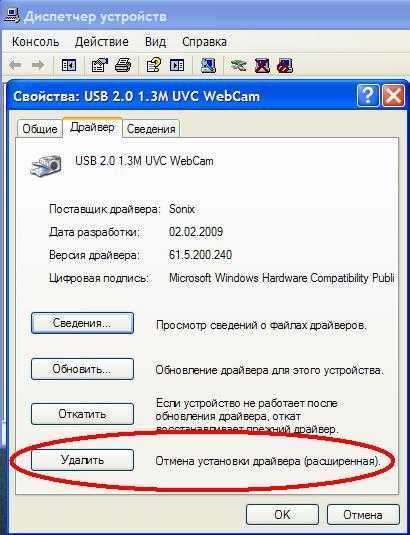
После удаления драйвера порта перезагрузите компьютер для применения изменений.

Если драйвер порта не удаляется стандартными средствами, воспользуйтесь сторонним программным обеспечением, таким как Display Driver Uninstaller (DDU).
Проверьте наличие оставшихся файлов и записей в реестре, связанных с удаленным драйвером, и удалите их вручную или с помощью утилит для очистки реестра.
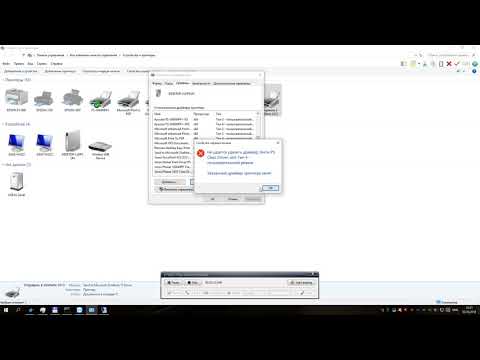
Удаление порта принтера \

Узнаем что втыкалось в USB порты и чистим эту информацию. 2 утилиты
Убедитесь, что у вас есть последняя версия драйвера порта перед его повторной установкой, чтобы избежать несовместимости и ошибок.
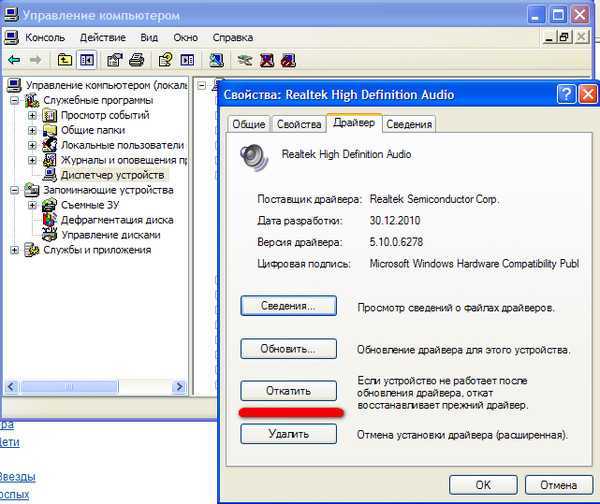

Если у вас возникли проблемы с удалением драйвера порта, обратитесь за помощью на тематические форумы или к специалистам по технической поддержке.
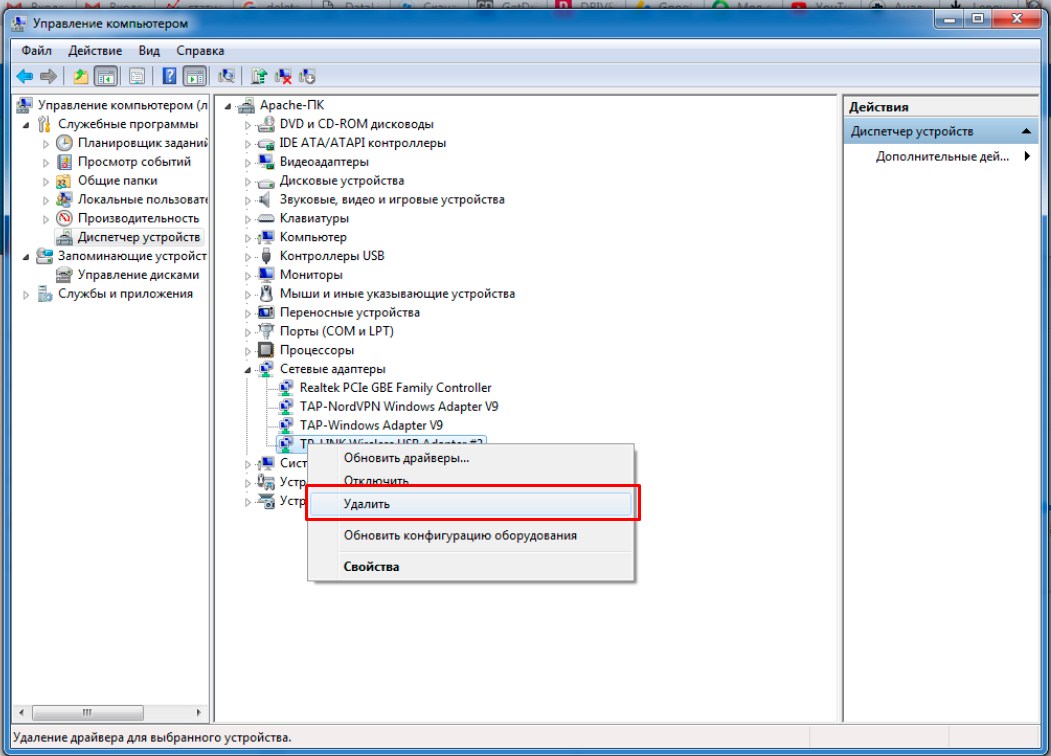


Как полностью удалить вручную драйвера на принтеры